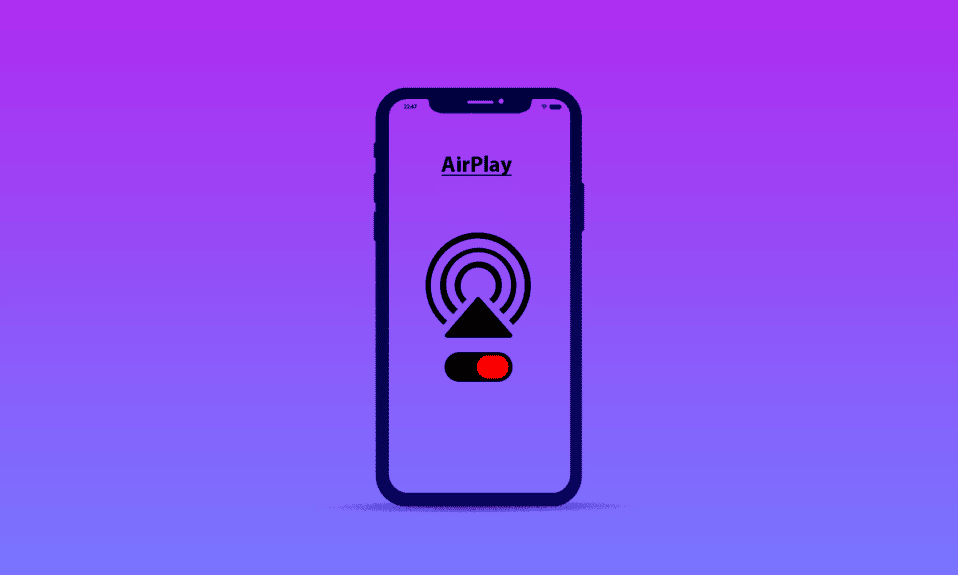
Apple je uveo AirPlay kao unapređenje mogućnosti deljenja sadržaja među korisnicima svojih uređaja. Za razliku od uobičajene prakse Apple-a da minimalno sarađuje sa spoljnim partnerima, ovu tehnologiju podržavaju i koriste mnogi globalni brendovi. Iako je reč o moćnom alatu, ponekad se javljaju situacije kada korisnici hitno žele da isključe AirPlay. Ako ste novi korisnik iPhone-a ili se tek upoznajete sa AirPlay-om, pronalaženje opcija za ovu funkciju možda neće biti jednostavno. Zato vam predstavljamo detaljan i lako razumljiv vodič o tome kako da uključite i isključite ovu funkciju.

Kako isključiti AirPlay na iPhone-u
AirPlay funkcija ne zahteva preuzimanje sa App Store-a jer je integrisana u podešavanjima iPhone-a. U nastavku teksta saznajte gde se tačno nalazi i kako možete da je isključite.
Šta je AirPlay na iPhone-u?
AirPlay je tehnologija za bežični prenos audio i video sadržaja. Omogućena putem Wi-Fi mreže, omogućava preslikavanje ekrana i prenos multimedijalnog sadržaja sa iPhone-a na drugi kompatibilni prijemnik. Ova bežična usluga je slična Chromecast-u. Koristi se za prenos muzike, podkasta i filmova, kao i za preslikavanje ekrana iPhone-a na veće ekrane radi boljeg korisničkog iskustva.

Gde se nalazi AirPlay na mom telefonu? Gde je AirPlay u podešavanjima iPhone-a?
AirPlay možete pronaći u Kontrolnom centru vašeg iPhone-a. Ova podešavanja su takođe dostupna u Opštim podešavanjima. Pročitajte dalje kako biste saznali više.
Kako da onemogućim AirPlay? Kako isključiti AirPlay na iPhone-u 11, 12 ili 13?
Da li ste prešli na iPhone sa najnovijom verzijom operativnog sistema ili ste ažurirali svoj postojeći telefon i sada se pitate kako da isključite AirPlay? U ranijim verzijama sistema je bilo jednostavnije podesiti ove opcije, ali ne brinite. Sledite korake navedene u nastavku:
1. Otvorite Kontrolni centar prevlačenjem prsta nadole iz gornjeg desnog ugla ekrana.
Napomena: Kontrolnom centru možete pristupiti i prevlačenjem nagore sa dna ekrana na iPhone 8 i starijim modelima.
2. Dodirnite ikonu Preslikavanje ekrana, kao što je prikazano.

3. Zatim dodirnite opciju Zaustavi preslikavanje u iskačućem prozoru.

Kako sakriti AirPlay uređaje?
Ne postoji posebna opcija za skrivanje AirPlay uređaja, ali postoje metode kojima možete sprečiti neželjene korisnike da se povežu sa vašim uređajem. Imajte na umu da ono što funkcioniše za neke, možda neće funkcionisati za druge. Isprobajte sledeće metode i pronađite onu koja vam najviše odgovara.
Opcija I: Apple TV Remote aplikacija
1. Otvorite aplikaciju Apple TV Remote.
2. Otvorite meni Uređaji.

3. Dodirnite opciju Uredi, kao što je prikazano.

4. Dodirnite crveni krug pored uređaja koji želite da uklonite.
5. Zatim dodirnite Ukloni uparivanje.
Opcija II: Apple TV AirPlay podešavanja
1. Otvorite Podešavanja na vašem uređaju.
2. Izaberite opciju AirPlay i HomeKit.

3. Izaberite Dozvoli pristup kako biste otvorili padajući meni.

4. Izaberite Bilo ko na istoj mreži.
Napomena: Preporučujemo da uključite i opciju Traži lozinku za dodatnu sigurnost.

Kako da pronađem AirPlay podešavanja?
Ovo je čest problem u današnje vreme. Mnogi Apple korisnici ne mogu da pronađu AirPlay podešavanja na svojim iPhone uređajima. Pogledajte uputstvo u nastavku kako biste ih locirali:
1. Otvorite Podešavanja na vašem iPhone-u.
2. Dodirnite Opšte.

3. Dodirnite AirPlay i Handoff.

Kako da promenim AirPlay podešavanja?
S jedne strane, Apple je obezbedio zasebna podešavanja za svoju AirPlay funkciju na iPhone-u. Međutim, to su ujedno i jedina podešavanja koja su dostupna za ovu funkciju na iPhone-u. I dalje čekamo na optimizovana podešavanja. Da biste promenili ova podešavanja, uradite sledeće:
1. Otvorite podešavanja na iPhone-u.
2. Dodirnite Opšte, a zatim AirPlay i Handoff.

3. Dodirnite Automatski AirPlay na TV, kao što je prikazano ispod.

4. Izaberite željenu opciju iz ovog menija.
Zašto se AirPlay stalno pojavljuje?
AirPlay se neprekidno pojavljuje na vašem Apple TV-u zbog režima prikaza za konferencijske sale koji je aktiviran u podešavanjima, a koji je dizajniran da prikazuje uputstva na ekranu u komercijalnom okruženju.
Kako da isključim AirPlay sa zaključanog ekrana?
Kada je iPhone povezan sa drugim uređajem putem AirPlay-a, vidžet za kontrolu reprodukcije se pojavljuje na zaključanom ekranu iPhone-a. Navodno je njegova veličina uzrokovala slučajne dodire, što je dovodilo do prekida strimovanja. Iako Apple nije obezbedio jednostavan način da se ovo onemogući, predstavljamo nekonvencionalan način da se rešite vidžeta:
1. Na medijskom vidžetu na zaključanom ekranu vašeg iPhone-a, dodirnite ikonu AirPlay pored naziva medija koji se trenutno reprodukuje.
2. Dodirnite Kontroliši druge zvučnike i televizore.

3. Na vrhu menija za odabir uređaja, dodirnite iPhone.
4. Pritisnite dugme ON/OFF/Wake da biste stavili iPhone u stanje mirovanja.
5. Ponovo uključite ekran i vidžet će nestati.
Kako uključiti AirPlay na iPhone-u, iPad-u ili Mac-u?
Tokom nedavnih nadogradnji iOS-a i macOS-a, Apple je modifikovao AirPlay interfejs. Međutim, njihov pokušaj da poboljšaju korisničko iskustvo je doveo do nekih nejasnoća u osnovnim podešavanjima. Sledite uputstvo u nastavku kako biste omogućili ovu funkciju na svojim iOS i macOS uređajima:
Opcija I: Na iPhone-u i iPad-u
1. Povežite svoj uređaj i željeni AirPlay prijemnik na istu mrežu.
2. Prevucite nadole od gornjeg desnog ugla ekrana kako biste otvorili Kontrolni centar na iPhone X ili novijim modelima i iPadOS 13 ili novijim.
Napomena: Na iPhone 8 i starijim modelima i iPadOS 11 i starijim, prevucite nagore sa dna ekrana.
3. Dodirnite Preslikavanje ekrana.
4. Izaberite uređaj sa liste koji podržava AirPlay na koji želite da se povežete.
Napomena: Ako se lozinka pojavi na prijemnom uređaju, unesite je na izvornom uređaju.

Opcija II: Na Mac-u
1. Kliknite na ikonu Apple u gornjem levom uglu ekrana.
2. U padajućem meniju izaberite Sistemske postavke…

3. Kliknite na karticu Displej.
4. Kliknite na meni AirPlay Displej da biste ga proširili i izabrali željeni uređaj na koji želite da se povežete.
Napomena: Ako se pojavi prozor sa šifrom, unesite lozinku kako biste započeli strimovanje.

***
Nadamo se da ste uspešno naučili kako da isključite AirPlay na svom iPhone-u. Slobodno nam se obratite sa pitanjima i predlozima putem odeljka za komentare ispod. Recite nam o kojoj temi biste želeli da čitate u našem sledećem članku.